O Google Chrome pode tornar sua navegação na Web mais lenta ao tentar buscar scripts de proxy mesmo quando não é necessário. Mostraremos como corrigir o problema de “Baixar script de proxy” do Chrome no Windows e Mac.
Você vê a mensagem “Fazendo download do script proxy” na barra de status do Google Chrome sempre que visita sites específicos ou alterna entre redes? Normalmente, ele aparece apenas por alguns segundos e tudo começa a funcionar rapidamente. Mas, às vezes, ele permanece ativo por mais tempo, causando atrasos irritantes ou impedindo o carregamento de páginas da web.
Continue lendo para saber por que a mensagem “Baixando script de proxy” aparece ao usar o navegador Chrome no seu PC ou Mac e o que você pode fazer para que ela desapareça.
Por que você vê a mensagem “Fazendo download do script proxy” do Chrome
A mensagem “Baixando script de proxy” do Chrome aparece quando o navegador tenta localizar ou baixar um script de configuração automática de proxy (ou PAC) da rede local. Um PAC consiste em instruções que permitem ao navegador use um servidor proxy como intermediário entre o seu computador e o provedor de serviços de Internet.
Os procuradores oferecem vários benefícios em um ambiente profissional ou escolar. Por exemplo, eles podem compactar dados para economizar largura de banda, armazenar arquivos em cache para acelerar a navegação, filtrar anúncios remotamente, etc. No entanto, fazer com que o navegador procure servidores proxy em redes privadas pode resultar em atrasos desnecessários.
Se você perceber que o Chrome está travando em “Fazendo download do script de proxy”, você pode corrigir isso desativando a detecção automática de proxy no Windows e no macOS. As instruções a seguir também ajudarão se o problema ocorrer em outros navegadores, como Microsoft Edge, Apple Safari e Mozilla Firefox.
Corrigir erro de download de script de proxy no Windows
Se o Chrome demorar muito para fazer o download de um script de proxy ou travar ao fazer isso, você deverá impedir que ele procure por proxies por padrão. Como o navegador funciona de acordo com as configurações de rede do sistema, use o painel de gerenciamento de proxy no aplicativo Configurações do Windows 11/10 ou a caixa de diálogo Opções da Internet para desativar a detecção automática de proxy.
Desative as configurações de proxy por meio do aplicativo Configurações
Para acessar ou desativar suas configurações de proxy por meio do aplicativo Configurações no Windows 10/11:.
1. Abra o menu Iniciar e selecione Configurações .
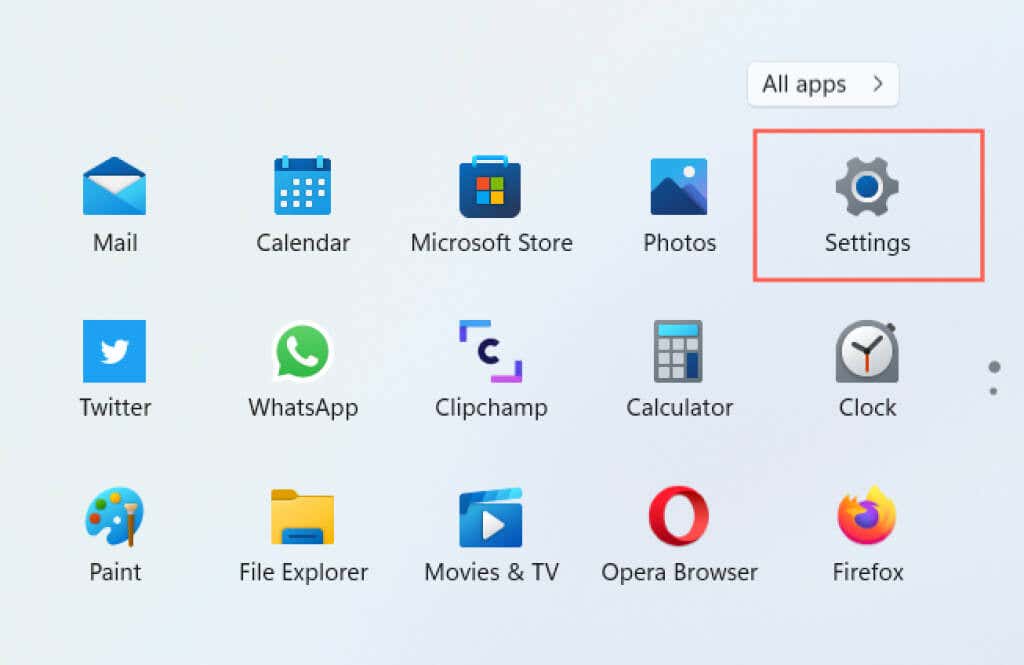
2. Selecione a categoria denominadaRede e Internet .

3. Role para baixo e selecione Proxy .
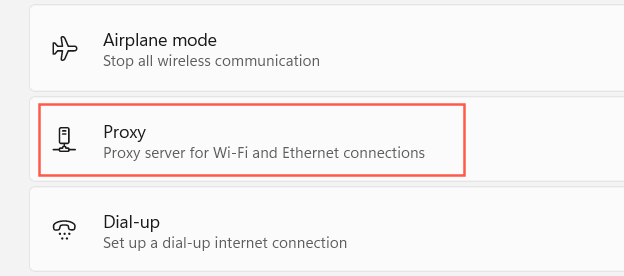
4. Desative a chave ao lado de Detectar configurações automaticamente . Além disso, desative Usar um script de configuração e Usar um servidor proxy se estiver ativo.
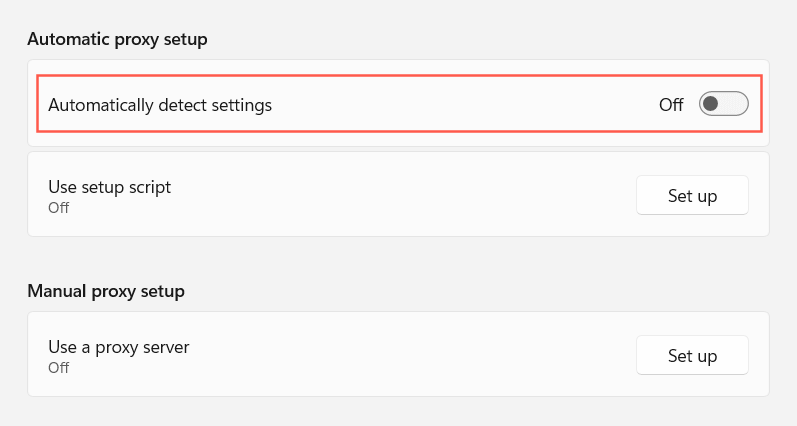
5. Saia do aplicativo Configurações.
Como alternativa, você pode acessar a tela da etapa 4 na página de configurações do Chrome. Basta abrir omenu do Chrome (selecionar o ícone com três pontos à direita da barra de endereço) e escolher Configurações . Em seguida, selecione Avançado >Sistema na barra lateral. Em seguida, escolha Abrir as configurações de proxy do seu computador .
Desative as configurações de proxy através das opções da Internet
Se você tiver problema ao carregar as configurações do Windows 10/11 ou usar uma versão mais antiga do Windows no seu PC, poderá usar as Propriedades da Internet para impedir que o Chrome procure por proxies. Para fazer isso:
1. Abra o menu Iniciar , digiteOpções da Internet e pressione Enter .
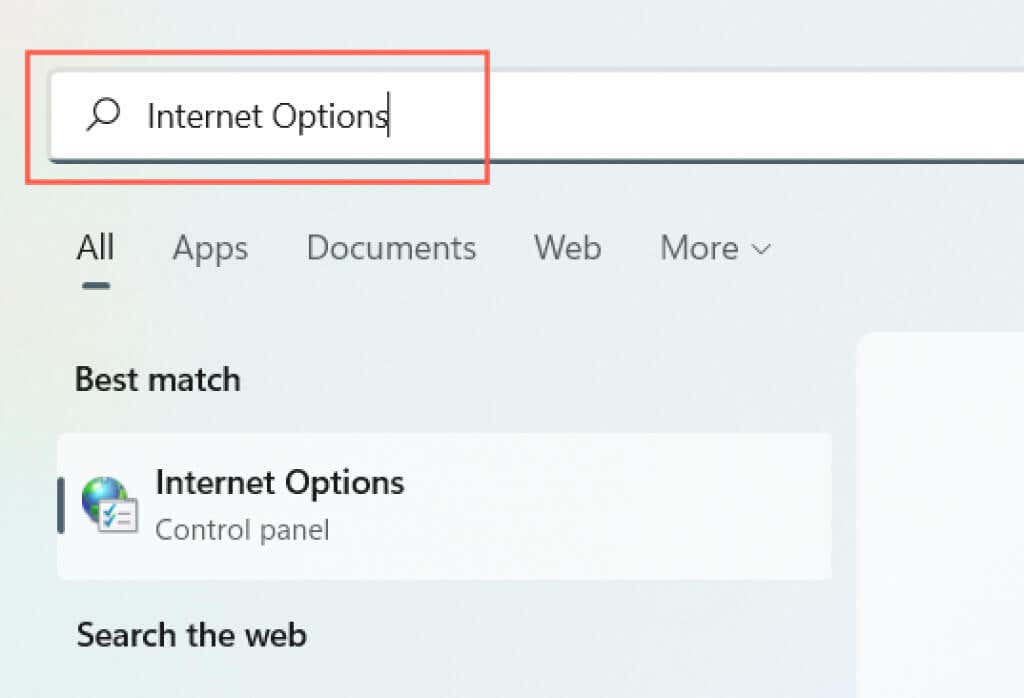
2. Mude para a guia Conexões .

3. Selecione o botão Configurações de LAN em Configurações de rede local (LAN) .
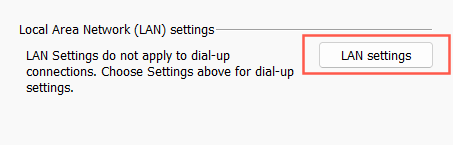
4. Desmarque a caixa de seleção ao lado de Detectar configurações automaticamente . Além disso, desmarque as caixas Usar script de configuração automática e Usar um servidor proxy para sua LAN se estiver ativo.

5. Selecione OK .
Corrigir problema de script de proxy de download do Chrome no Mac
Suponha que o problema “Baixando script proxy” ocorra usando o navegador Google Chrome em um Mac. Como em um PC, você deve desativar a detecção automática de proxy nas configurações de rede do macOS para resolver o problema. Para fazer isso:
1. Abra o menu Apple e selecione Preferências do Sistema .
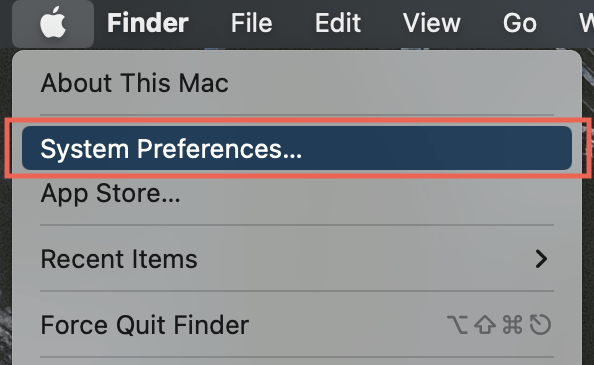
2. Selecione a categoria Rede no canto inferior esquerdo da janela.
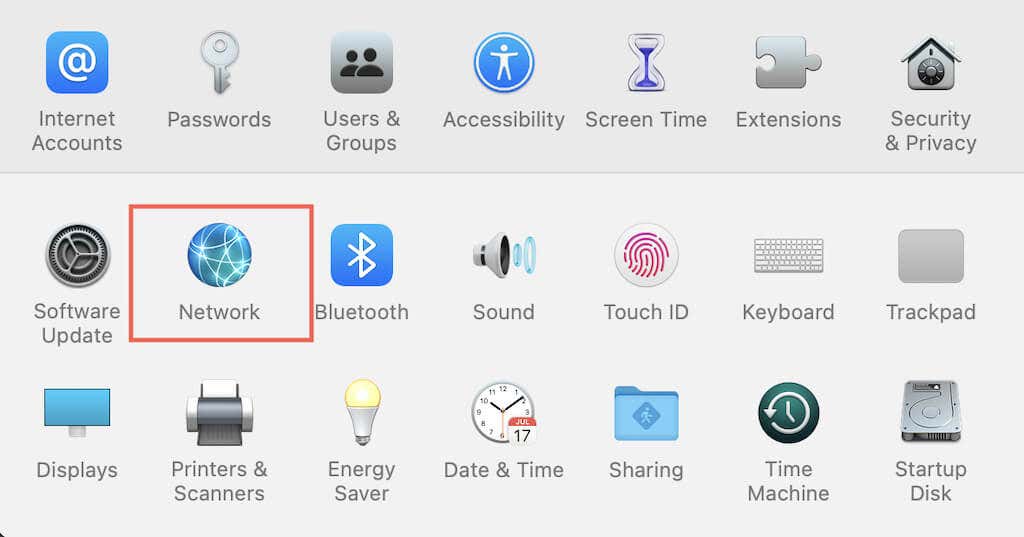
3. Selecione sua conexão com a Internet (Wi-Fi ou Ethernet) no painel esquerdo..
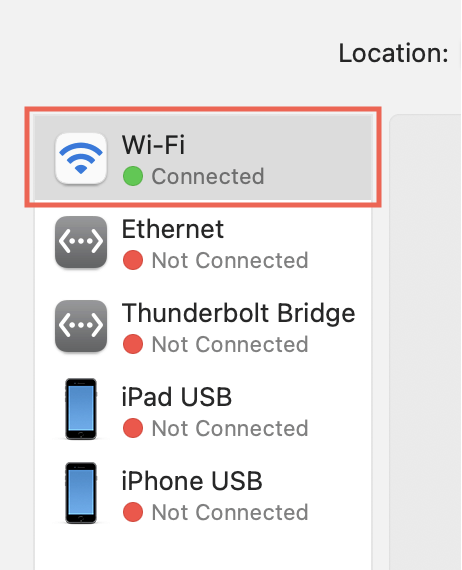
4. Selecione o botão Avançado .
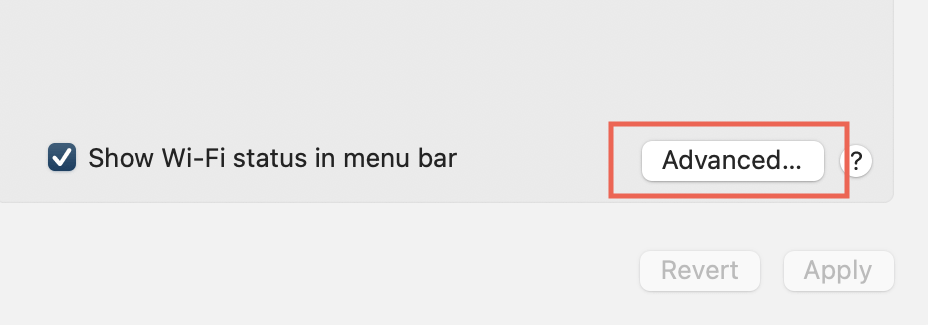
5. Mude para a guia Proxies .

6. Desmarque a caixa ao lado de Descoberta automática de proxy . Além disso, desative a Configuração automática de proxy e quaisquer outros protocolos, se estiverem ativos.
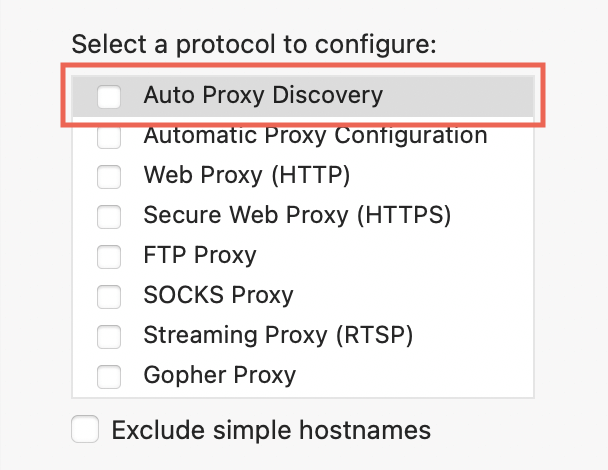
7. Selecione OK .
Você também pode acessar as configurações de proxy do seu Mac na etapa 5 através do Chrome. Basta abrir omenu do Chrome e selecionar Configurações >Configurações avançadas >Sistema >Abrir as configurações de proxy do seu computador .
O que mais você pode fazer?
Solucionar o erro “Baixando script de proxy” do Chrome no Windows e Mac pode ser tão fácil quanto desativar as configurações de proxy. Raramente, no entanto, você pode querer seguir com as seguintes correções:
Se isso ocorrer em uma rede organizacional, entre em contato com o administrador do sistema para obter um endereço de script de proxy ou os detalhes corretos de configuração manual do proxy.
.